هر آنچه که باید درباره مدیر بازرگانی فیس بوک بدانید
آیا شما برندی هستید که محصولات یا خدمات را در فیس بوک یا اینستاگرام می فروشید؟ از راه اندازی فیسبوک Commerce Manager سود خواهید برد. حتی اگر فقط میخواهید در این پلتفرمهای متعلق به متا تبلیغ کنید، یک حساب Commerce Manager مزایای عمدهای دارد.
جایزه: دانلود راهنمای رایگان که به شما می آموزد که چگونه با استفاده از Hootsuite، ترافیک فیس بوک را در چهار مرحله ساده به فروش تبدیل کنید.
مدیر بازرگانی فیس بوک چیست؟
Meta’s Commerce Manager ابزاری است که به کسب و کارها اجازه می دهد تا فروش و تبلیغات مبتنی بر کاتالوگ را در پلتفرم های متا مدیریت و پیگیری کنند: اینستاگرام و فیس بوک.
اگر از پرداخت در پلتفرم های متا استفاده می کنید (اطلاعات بیشتر در مورد واجد شرایط بودن در زیر)، Commerce Manager تمام عملکردهایی را که برای فروش و دریافت مستقیم از طریق فیس بوک و اینستاگرام نیاز دارید، ارائه می دهد:
- پرداخت ها، گزارش های مالی و فرم های مالیاتی را مشاهده کنید
- مدیریت موجودی
- انجام سفارشات و فرآیند بازگشت
- ارائه حفاظت از خرید
- به پیام های مشتری پاسخ دهید و اختلافات را حل کنید
- معیارهای تحویل و خدمات مشتری خود را تجزیه و تحلیل کنید
Facebook Collabs Manager همچنین به شما کمک می کند تا از تبلیغات فیس بوک و اینستاگرام بهره کامل ببرید و اطلاعاتی در مورد مشتریان خود جمع آوری کنید.
چه کسی واجد شرایط مدیریت بازرگانی فیس بوک است؟
هر کسی میتواند یک کاتالوگ در Commerce Manager راهاندازی کند، اما فقط کسبوکارهایی که محصولات فیزیکی میفروشند میتوانند گام بعدی را برای راهاندازی یک فروشگاه در فیسبوک یا اینستاگرام بردارند. و فقط مشاغل مستقر در ایالات متحده می توانند پرداخت بومی و روی پلتفرم را در فیس بوک یا اینستاگرام فعال کنند.
اگر محصولات یا خدمات دیجیتالی می فروشید، همچنان می توانید از Commerce Manager برای راه اندازی کاتالوگ برای تبلیغات اجتماعی استفاده کنید. شما می توانید چندین کاتالوگ در Commerce Manager برای اهداف تبلیغاتی داشته باشید، اما فقط می توانید یک کاتالوگ را به فروشگاه خود متصل کنید.
قبل از راهاندازی حساب Commerce Manager خود، به یک حساب Business Manager یا Business Suite نیاز دارید. اگر ندارید، دستورالعمل های ما را بررسی کنید.
چگونه با Facebook Commerce Manager شروع کنیم
قبل از شروع، به Commerce Manager در https://business.facebook.com/commerce دسترسی داشته باشید.
مرحله 1: اولین کاتالوگ خود را ایجاد کنید
به Commerce Manager بروید و حساب تجاری مورد نظر خود را در منوی سمت چپ انتخاب کنید.
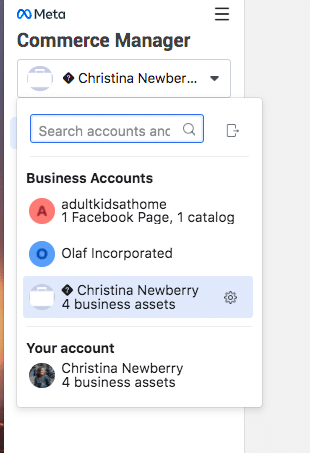
به پایین بروید کاتالوگ ها و کلیک کنید +افزودن کاتالوگ. نوع پیشنهادی را که می خواهید به کاتالوگ خود اضافه کنید انتخاب کنید. به یاد داشته باشید که فقط محصولات تجارت الکترونیک را می توان به یک فروشگاه اضافه کرد. سپس، کلیک کنید بعد.
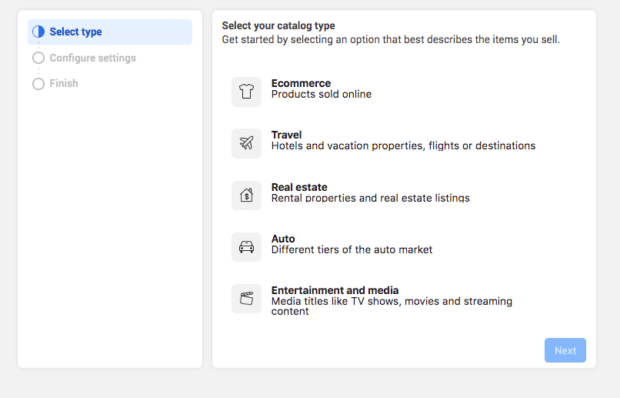
انتخاب کنید که آیا اطلاعات کاتالوگ را خودتان آپلود کنید یا آن را از شریکی مانند Shopify یا WooCommerce وارد کنید. کاتالوگ خود را نام ببرید و کلیک کنید ايجاد كردن، سپس مشاهده کاتالوگ.
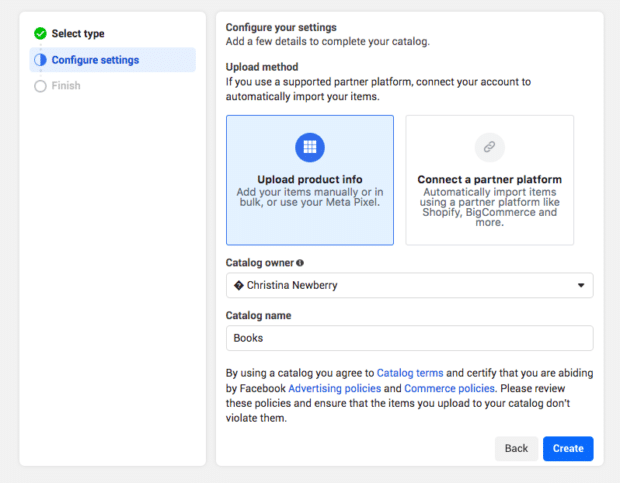
مرحله 2: موارد را به کاتالوگ خود اضافه کنید
از کاتالوگ خود، کلیک کنید موارد را اضافه کنید. سپس نحوه وارد کردن موارد خود را انتخاب کنید. اگر فقط چند مورد دارید، می توانید آنها را به صورت دستی اضافه کنید. در غیر این صورت، ایده خوبی است که موارد خود را از یک صفحه گسترده، یک پلتفرم شریک یا یک Meta Pixel وارد کنید.
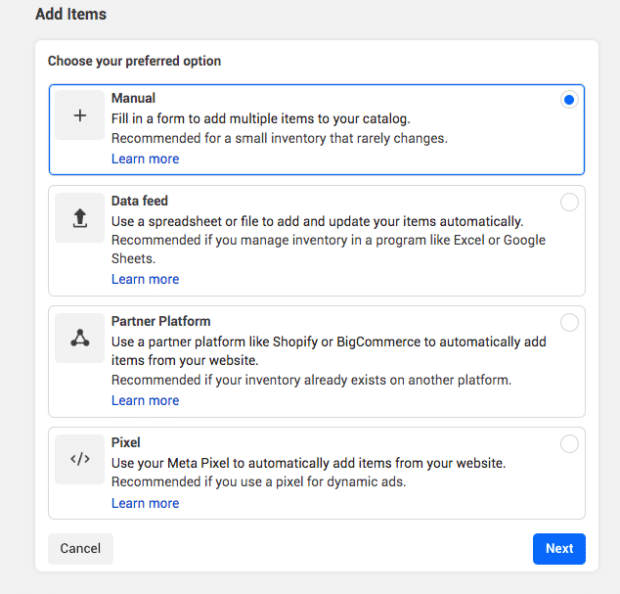
هنگامی که انتخاب خود را انجام دادید، کلیک کنید بعد.
مرحله 3: فروشگاه خود را راه اندازی کنید (فقط برای محصولات فیزیکی)
اگر محصولات فیزیکی می فروشید، می توانید از کاتالوگ خود برای راه اندازی یک فروشگاه استفاده کنید. اگر چیز دیگری می فروشید (مانند خدمات یا محصولات دیجیتال)، این مرحله را رد کنید.
جایزه: دانلود راهنمای رایگان که به شما می آموزد که چگونه با استفاده از Hootsuite، ترافیک فیس بوک را در چهار مرحله ساده به فروش تبدیل کنید.
همین حالا راهنمای رایگان را دریافت کنید!
در منوی سمت چپ، کلیک کنید مغازه ها، سپس به فروشگاه ها بروید، سپس بعد. شما قادر خواهید بود بین دو گزینه یکی را انتخاب کنید:
گزینه 1: مشاغل مستقر در ایالات متحده
اگر در ایالات متحده مستقر هستید، می توانید انتخاب کنید با فیس بوک یا اینستاگرام تسویه حساب کنید. سپس، کلیک کنید شروع کنید دوباره و برای جزئیات نحوه تنظیم حساب تجاری خود به مرحله 4 در این دستورالعمل ها بروید.
گزینه 2: مشاغل مستقر در هر جای دیگری
اگر در جای دیگری مستقر هستید، باید انتخاب کنید در وب سایت دیگری بررسی کنید یا پرداخت با پیام. سپس، کلیک کنید بعد.
حسابی را که می خواهید از آن بفروشید انتخاب کنید، سپس کلیک کنید بعد. برای اتصال به فروشگاه خود، حساب تجاری فیس بوک را انتخاب کنید، سپس کلیک کنید بعد از نو. کشورهایی را که به آنها ارسال می کنید انتخاب کنید، سپس کلیک کنید بعد یک بار دیگر
برای موافقت با بررسی فروشگاه، روی کادر کلیک کنید، سپس کلیک کنید راه اندازی را تمام کنید.
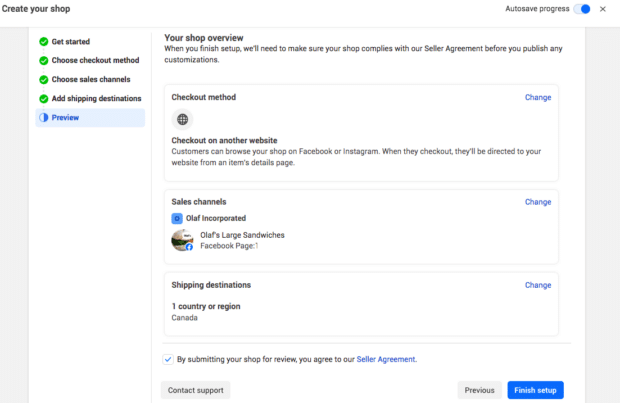
هنگامی که فروشگاه شما بررسی شد، به عنوان یک برگه در صفحه فیس بوک شما اضافه می شود.
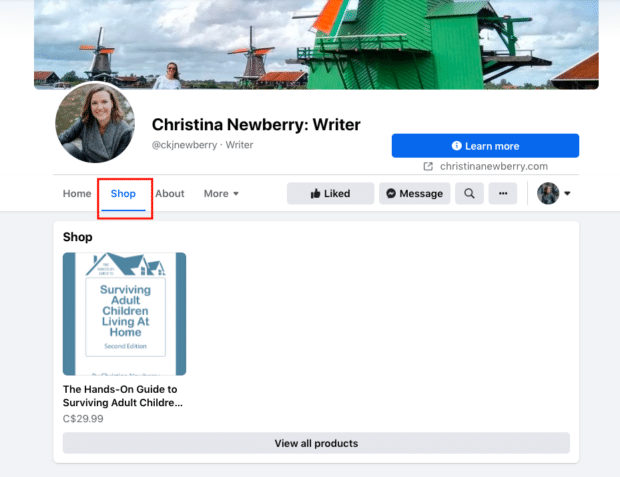
مرحله 4: حساب تجاری خود را تنظیم کنید (فقط مشاغل مستقر در ایالات متحده)
بعد از کلیک کردن شروع کنید زیر در فیس بوک یا اینستاگرام پرداخت کنید، شرایط لازم برای راه اندازی حساب تجاری را بررسی کرده و کلیک کنید بعد.
توجه: برخی از مواردی که میخواهید قبل از ادامه کار جمعآوری کنید شامل شماره مالیات (ایالتی و فدرال)، آدرس و ایمیل رسمی کسبوکار، اطلاعات نماینده کسبوکار و SSN، و دسته تاجر است.
زیر اطلاعات کسب و کار، کلیک برپایی نام کسب و کار خود را وارد کنید، سپس کلیک کنید بعد. حساب را به صفحه فیس بوک متصل کنید، سپس کلیک کنید بعد از نو. در نهایت، حساب کاربری را به یک حساب کاربری Business Manager پیوند دهید و کلیک کنید نصب را تمام کنید.
بازگشت به حساب تجاری خود را ایجاد کنید صفحه و کلیک کنید شروع کنید زیر محصولات و تنظیمات. کاتالوگ خود را انتخاب کنید، گزینه های حمل و نقل خود را وارد کنید و کلیک کنید بعد.
خط مشی بازگشت و ایمیل خدمات مشتری خود را وارد کنید و کلیک کنید صرفه جویی.
برگشت بر روی حساب تجاری خود را ایجاد کنید صفحه، کلیک کنید شروع کنید زیر پرداخت ها. آدرس فیزیکی و ایمیل کسب و کار خود را وارد کرده و کلیک کنید بعد.
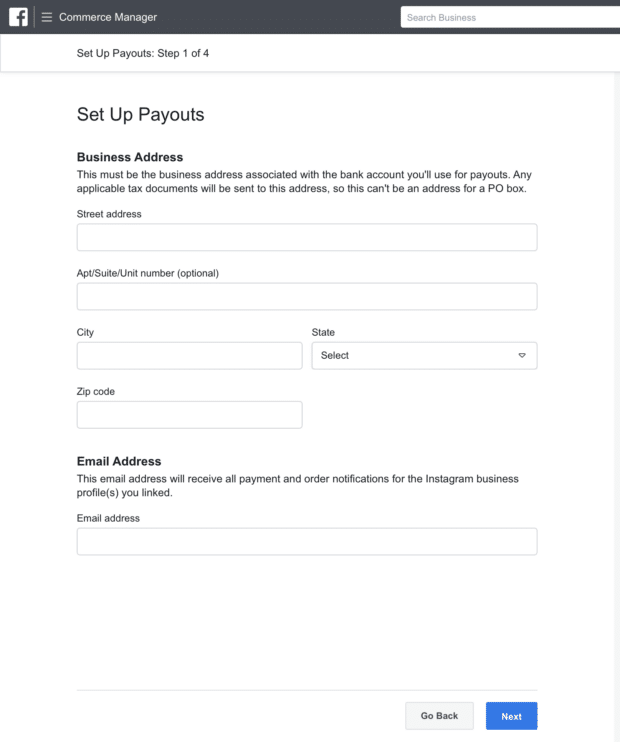
دسته بندی کسب و کار خود را انتخاب کرده و کلیک کنید بعد از نو. ایالت هایی را که در آن تجارت می کنید انتخاب کنید و شماره های ثبت مالیات ایالتی مربوطه را وارد کنید، سپس کلیک کنید بعد.
اطلاعات مالیاتی و نماینده کسب و کار خود را وارد کنید. این امر طبق قوانین ایالات متحده برای دریافت پرداختی برای فروش الزامی است. کلیک بعد.
اطلاعات بانکی خود را برای پرداخت وارد کرده و کلیک کنید نصب را تمام کنید.
نحوه استفاده از Facebook Commerce Manager به عنوان یک برند
فروشگاه های فیس بوک و اینستاگرام خود را مدیریت کنید
Commerce Manager قابلیت های زیادی را برای فروشگاه های فیس بوک و اینستاگرام ارائه می دهد. اگر از پرداخت در پلتفرمهای متا استفاده میکنید، Commerce Manager تمام عملکردهایی را که برای فروش و دریافت مستقیم از طریق فیسبوک و اینستاگرام نیاز دارید، فراهم میکند:
- پرداخت ها، گزارش های مالی و فرم های مالیاتی را مشاهده کنید
- مدیریت موجودی
- انجام سفارشات و فرآیند بازگشت
- ارائه حفاظت از خرید
- به پیام های مشتری پاسخ دهید و اختلافات را حل کنید
- معیارهای تحویل و خدمات مشتری خود را تجزیه و تحلیل کنید
حتی میتوانید اطلاعات کشور خاصی را آپلود کنید تا مشتریان بهطور خودکار قیمتها و زبانهای تنظیمشده را بر اساس محل زندگیشان ببینند.
اگر از یک پلت فرم تجارت الکترونیک مانند Shopify یا WooCommerce استفاده می کنید، می توانید آن را در Commerce Manager نیز ادغام کنید.
Commerce Manager تمام اطلاعات فروش فیس بوک و اینستاگرام شما را در یک مکان قرار می دهد، بنابراین می توانید موجودی خود را به روز نگه دارید و هرگز ارسال سفارش را از دست ندهید.
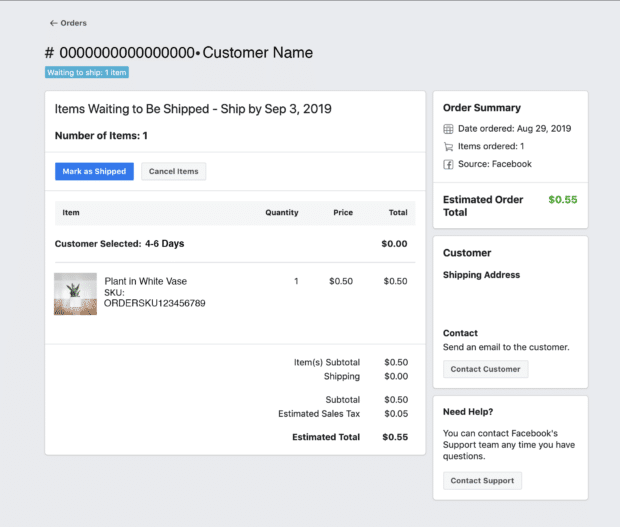
منبع: متا
پس از علامت گذاری سفارش به عنوان ارسال شده، پرداخت مستقیماً به حساب بانکی شما می رود. میتوانید هر زمان که بخواهید در برگه پرداختها در Commerce Manager، پرداختها را بررسی کنید.
از تبلیغات متا توابع بیشتری دریافت کنید
کاتالوگ ها و مجموعه محصولات ایجاد شده در Commerce Manager به شما امکان می دهد از چندین نوع تبلیغات فیس بوک و اینستاگرام استفاده کنید:
- تبلیغات پویا محصولات کاتالوگ شما را با افرادی که به احتمال زیاد مایل به خرید آنها هستند مطابقت می دهد (از طریق هدف گذاری مجدد).
- تبلیغات مجموعه چهار مورد از کاتالوگ شما را نشان می دهد.
- تبلیغات چرخ و فلک موارد متعددی را نشان می دهد که می توانید انتخاب کنید یا اجازه دهید به صورت پویا پر شوند.
- برچسبهای محصول، کاربرانی را که در یک پست یا استوری روی آنها کلیک میکنند، به صفحه جزئیات محصول حاوی اطلاعات کاتالوگ شما میبرند، یا به آنها اجازه میدهند مستقیماً با خرید اینستاگرام خرید کنند.
اطلاعاتی در مورد مشتریان و مغازه های خود جمع آوری کنید
Facebook Commerce Manager داده های تحلیلی زیادی را برای کسب و کار شما ارائه می دهد. را کلیک کنید بینش در برگه سمت چپ Commerce Manager، صفحه نمای کلی با معیارهای کلیدی مانند کلیکهای صفحه محصول را مشاهده خواهید کرد. شما می توانید انتخاب کنید که اطلاعات بینش را به طور خاص برای محصولات خود در فیس بوک یا اینستاگرام مشاهده کنید.
همچنین میتوانید با کلیک بر روی گزارشهای مختلف موجود در منوی سمت چپ، معیارهای دقیقتری را بررسی کنید.
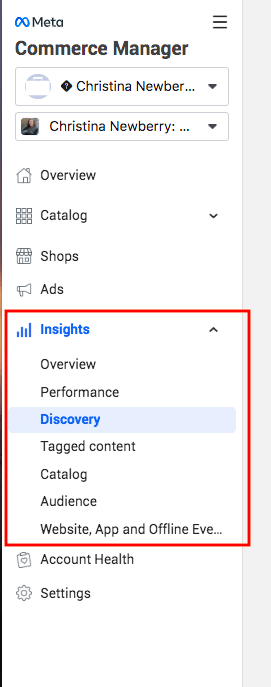
در اینجا چیزی است که می توانید در هر گزارش پیدا کنید.
- کارایی: ترافیک، رفتارهای خرید، و رویدادهای پیکسل (اگر یکی از آنها متصل است)
- کشف: مشتریان شما از کدام مکان های وب می آیند و چگونه به فروشگاه شما می آیند
- مطالب برچسب گذاری شده: معیارهای تبدیل برای محصولات خاص، به تفکیک قالب (مثلاً قرقره)
- کاتالوگ: بینش در مورد محصولات و مجموعه های خاص
- حضار: مشتریان شما از کجا آمده اند و جمعیت آنها
سلامت حساب تجاری خود را کنترل کنید
حفظ یک حساب تجاری در پلتفرم های متا مستلزم رعایت الزامات واجد شرایط بودن تجارت و سیاست های تجاری است. در سلامت حساب tab به شما کمک می کند تا مراقب باشید که چقدر این الزامات را برآورده می کنید، و همچنین اطلاعاتی در مورد نحوه خدمات رسانی به مشتریان خود ارائه می دهد.
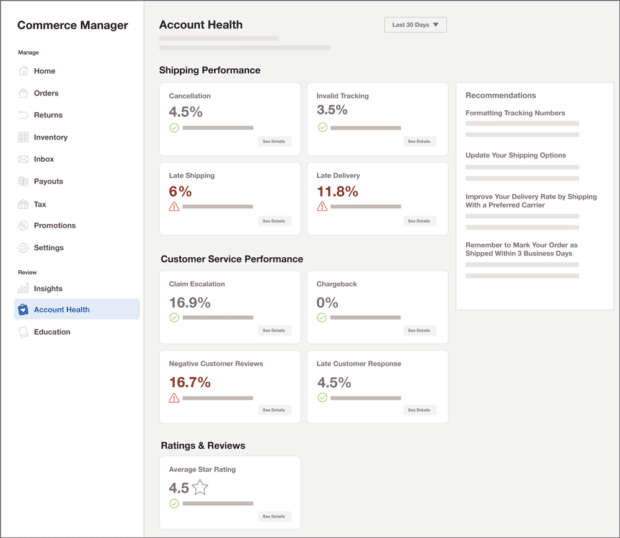
منبع: طرح متا
میتوانید عملکرد حملونقل، عملکرد خدمات مشتری، و رتبهبندیها و بررسیهای خود را نظارت کنید.
بینش در اینجا کاملاً دقیق است. برای مثال، میتوانید ببینید که بستههای شما چند وقت یکبار به موقع میرسند یا مشتریان چقدر هزینه را رد میکنند.
با خریداران در فیس بوک و اینستاگرام تعامل داشته باشید و با Heyday، ابزارهای اختصاصی هوش مصنوعی مکالمه ما برای خرده فروشان تجارت اجتماعی، مکالمات مشتری را به فروش تبدیل کنید. ارائه تجربیات 5 ستاره مشتری – در مقیاس.
درخواست نسخه نمایشی Heyday
با Heyday گفتگوهای خدمات مشتری را به فروش تبدیل کنید. زمان پاسخگویی را بهبود ببخشید و محصولات بیشتری بفروشید. آن را در عمل ببینید.
نسخه ی نمایشی رایگان
